Како поставити вертикално синхроипулсе нвидиа
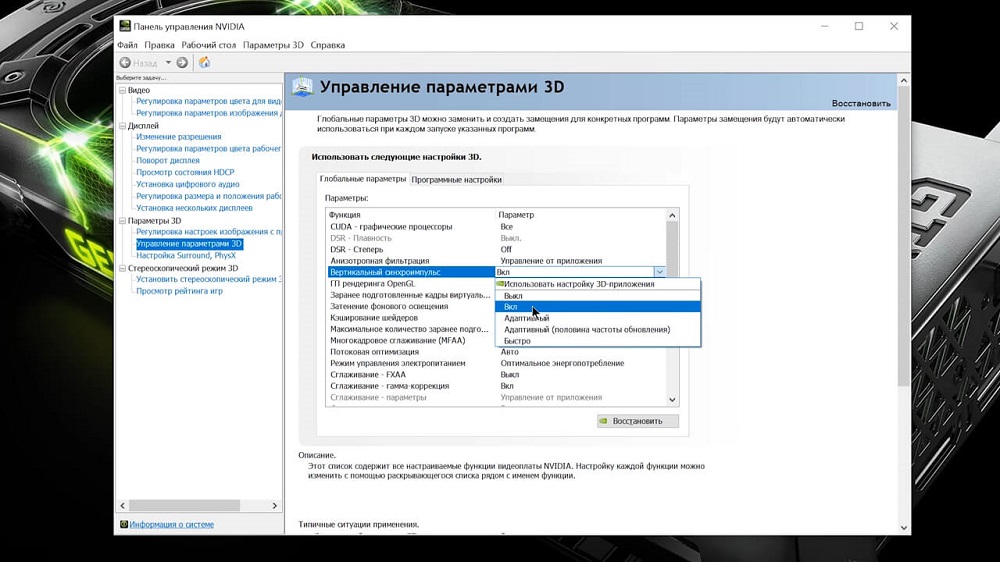
- 3015
- 454
- Roman Fritsch
У делу танких поставки видео картице можете пронаћи ставку "вертикални синхроипулсе" или вертикални синхронизација, као и неколико опција за радње са њом. Може се укључити, искључити, убрзати или приморати да се прилагоди специфичним ситуацијама. Шта је боље одабрати и зашто ћемо вам рећи касније.
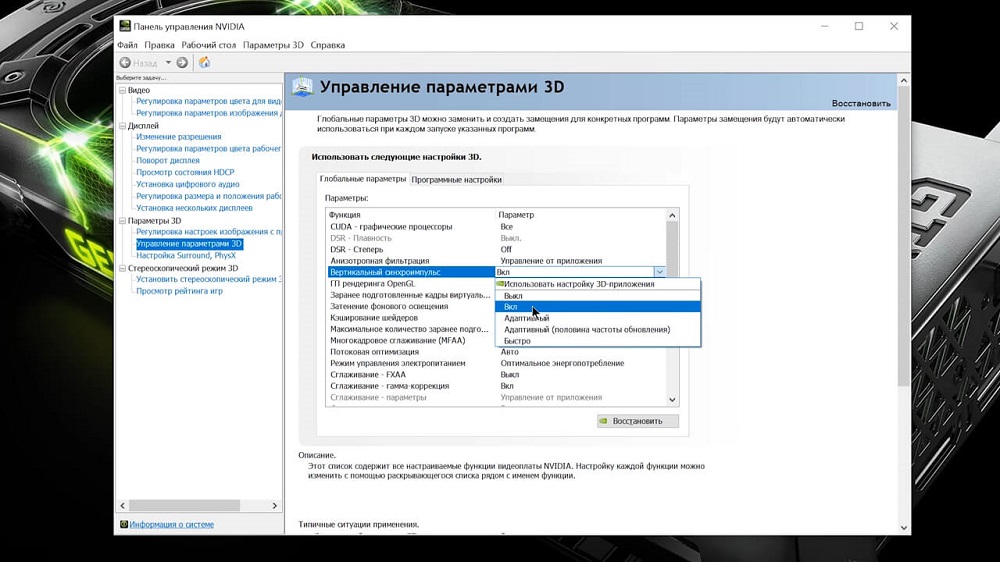
Шта је вертикално синхрониција
Шта је вертикални синхроме -импулсе, лако можете да разумете ако отворите било коју игру са добру графику и причекајте оштру промену слике. Ако постоје неке грешке у подешавањима, слика је изобличена: чини се да хоризонтална трака поставља оквир на пола, а један део је нешто одступањен са стране и не подудара се са другим.
По правилу, слика не остаје у овом стању дуго времена: након неколико тренутака поново се окупља у једној целини. Међутим, ако је игра компликована, са великим бројем локација, чак и такав мали недостатак ускоро ће почети да иритирају. Поготово је он ангажирао власнике моћних рачунара који нису побудили на скупо "пуњење" за своје аутомобиле и планирали да се играју са удобношћу, али уместо тога суочени са неочекиваним проблемом. Не брините, лако је то поправити.

Вертикални синхроме -Импулсе је само одговоран за координирано руковање две фреквенције: визуелизација и обнову екрана. У плочима поставки видео картица, у одељку "Глобал Нвидиа" пронаћи ћете скуп радњи за вертикалну синхронизацију.
Шта је смисао постављено
Дакле, за вертикални синхроме-капупима НВИДИА можете да инсталирате било који од шест начина, да видимо шта да се стави у одређену ситуацију:
- "Искључивање" - највероватније, то је оно што имате је активирано. Ова опција омогућава екрану да брзо одговори на слику, али омогућава краткорочне изобличења изгледом хоризонталне траке и расељавањем комада.
- "Укључивање" - делује супротно: смањује брзину игре, прилагођавајући активност померања особља на реакцију екрана. Успорите графику.
- "Адаптиве" - делује према ситуацији: када се слике пречесто и брзо мења и екран нема времена иза ње, брзина преласка са једне сцене у другу ће бити вештачки подцењена. Ова опција је погодна ако немате баш добар монитор.
- "Фаст" је најбоље решење за прављење екрана и слике управљајте једном за другим. Подешавање овог режима, ослободите се оштећења, али није погодан за слабе мониторе.
- "Адаптивна и половина фреквенција" - Боље је то активирати када проблем лежи у игри, а не у монитору. Понекад је фреквенција визуализације ниска, а графика успоравају, а екран који је подељен. Овај режим исправља такав квар.
- "Користите поставку 3Д апликација" - Теорет, у овом случају, у овој кући, игру би требало да управља понашањем синхроме -импулсе и оптимално је регулише, али често се овај приступ не појављује и артефакти се појављују.
Ако вам је тешко одлучити, покушајте да одаберете оптималну вредност експерименталним путем. Прво поставите "Брзо", поново покрените рачунар, укључите игру и проверите да ли је проблем нестао и да ли су се други појавили. Ако се открију неки нови артефакти, можете прећи на "адаптивну" прилагодбу са полуфреквентном режимом ", на крају," Користите 3Д поставку апликације ". Али боље је никад не стављати "укључити" и "искључити" - графика ће бити слабо приказана, па чак и то ће предузети додатна средства са видео картице.
Сада о томе како поставити одабрану вредност:
- Кликните на бесплатно место на радној површини са додатним дугметом миша.
- Пронађите линију "НВИДИА Цонтрол Панел".
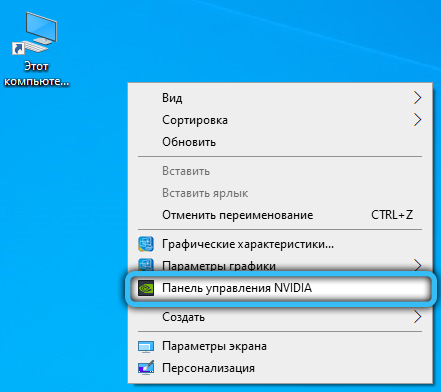
- Сада отворите "Подешавање поставки слика са гледањем".
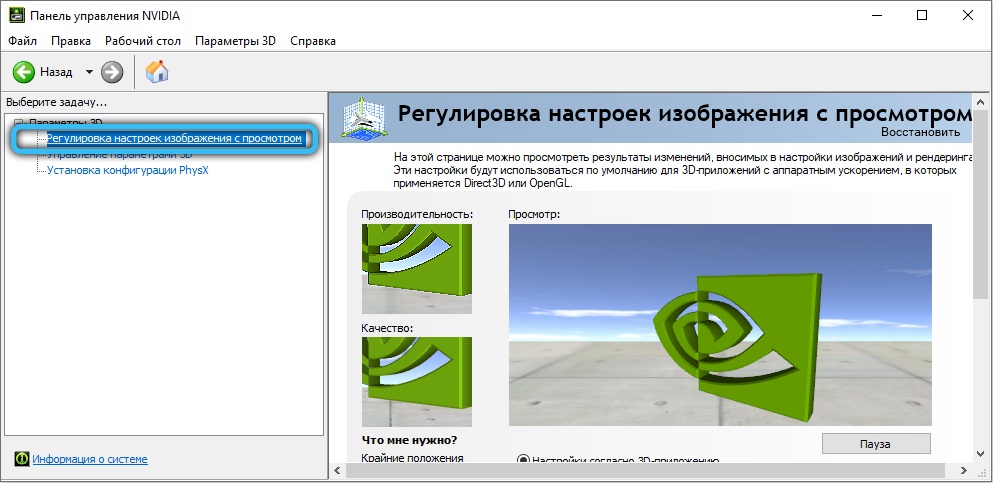
- Марк "према 3Д апликацији" и кликните на реч "Примени".
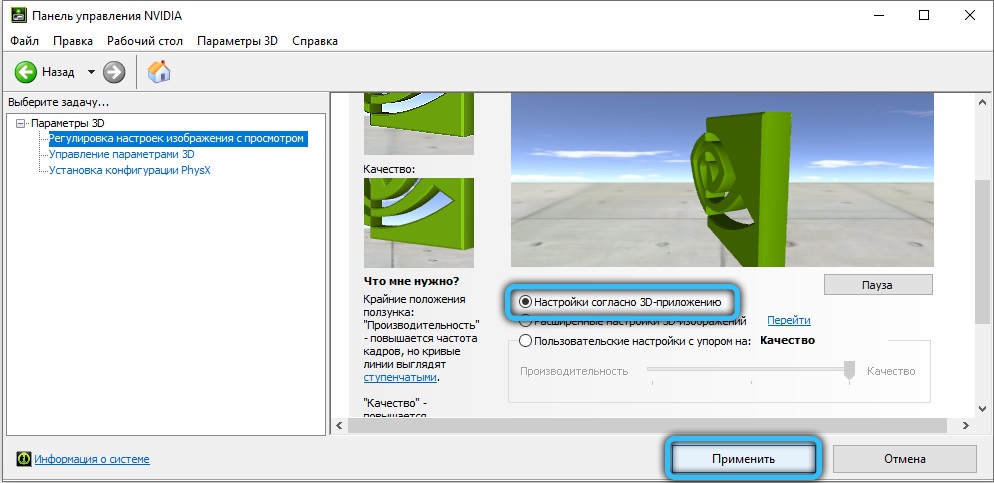
- Са лијеве стране биће листе у којој треба да пронађете: "Управљање 3Д параметрима" - "Глобални параметри" - "Вертикални синхроме-капули".
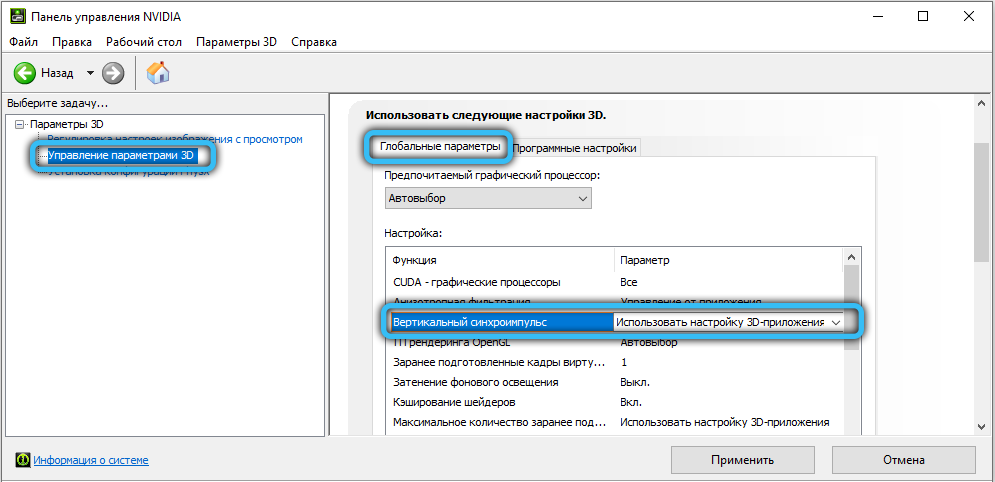
- Напротив, постоји картица са списком режима - инсталирајте ону коју желите.
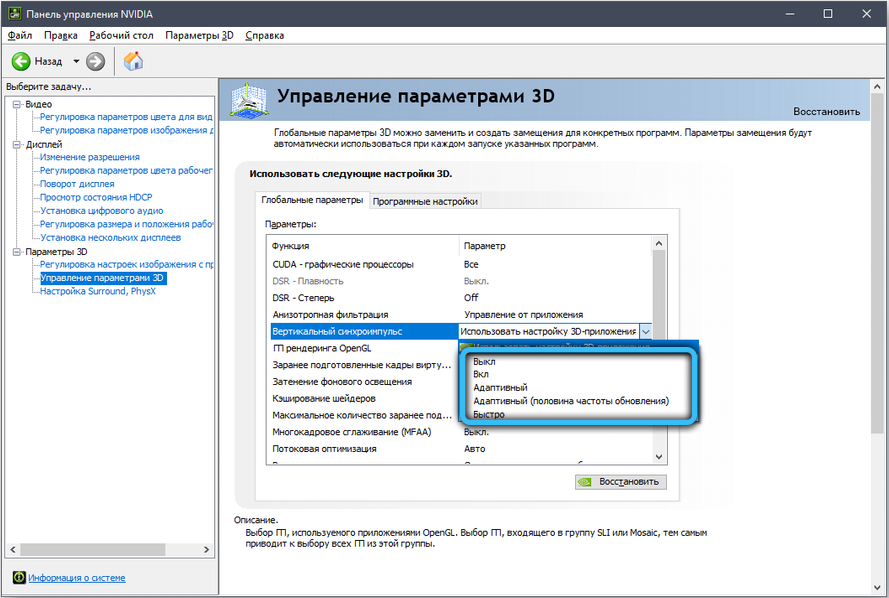
- Изађите из подешавања и поново покрените рачунар.
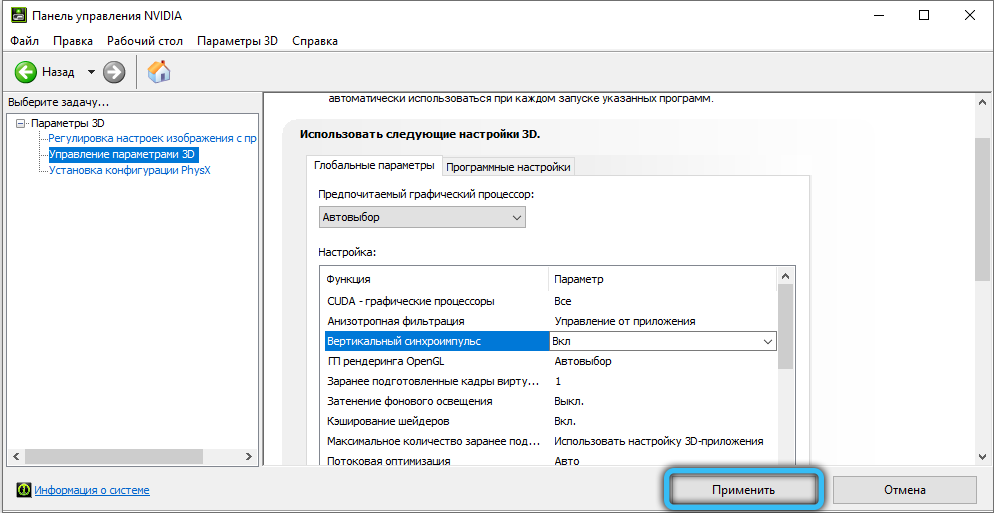
Након тога, вреди га гледати како се показао показатељи потрошње енергије и оптерећења на ЦП-у. Ако су се повећали, тада је у НВИДИЈИ могуће оптимизирати брзину кадрова:
- Поново пређите на одељак "3Д" - "3Д" - "Подешавања софтвера".
- Пронађите име одређене игре.
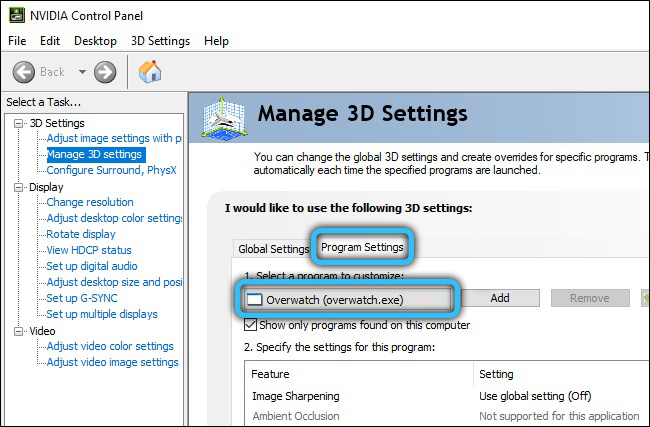
- Ограничите горњи ниво брзине кадрова до 75.
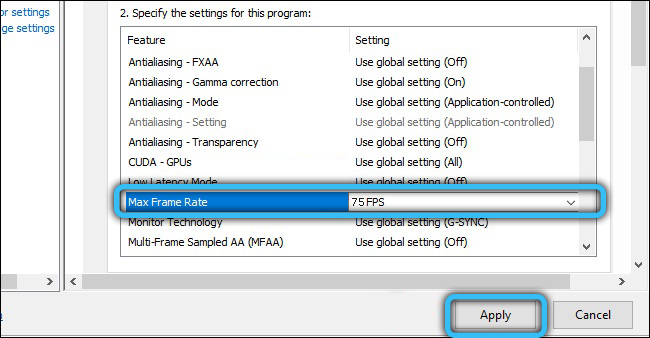
Тако да то морате да урадите одвојено са сваком игром.
Реците нам у коментарима како сте поставили вертикални синхроме -импулсе да бисте се решили појава артефаката. Који вам се начин чинило најефикасније?
- « Који је ЕАТКС12В конектор на матичној плочи
- ФФДСХОВ - Какав је то програм и зашто је то потребно »

